投屏功能在行业里已经非常常见,手机投屏相信大家都知道,但是华为电脑怎么投屏到电视?很多用户都不是特别的了解,其实操作方法也不难,今天自由互联小编就来给大家讲一讲华为
投屏功能在行业里已经非常常见,手机投屏相信大家都知道,但是华为电脑怎么投屏到电视?很多用户都不是特别的了解,其实操作方法也不难,今天自由互联小编就来给大家讲一讲华为电脑投屏带电脑上的方法教程,有需要的朋友可以来学习一下。

华为电脑怎么投屏到电视
1.确认电视机处于开机状态,并进入电脑桌面,在开始菜单中点击"设置"。
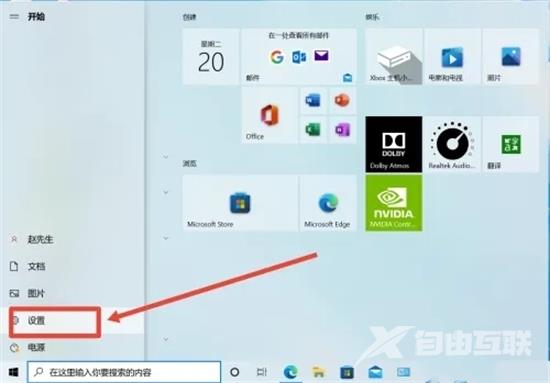
2.在设置界面中选择"系统"对话框。
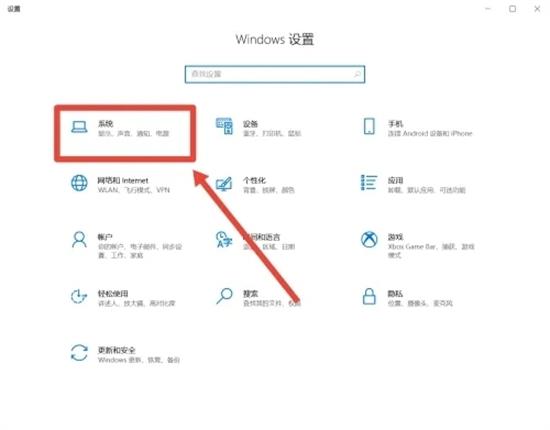
3.在"屏幕"选项中查找"连接到无线显示器"选项,并点击确认。
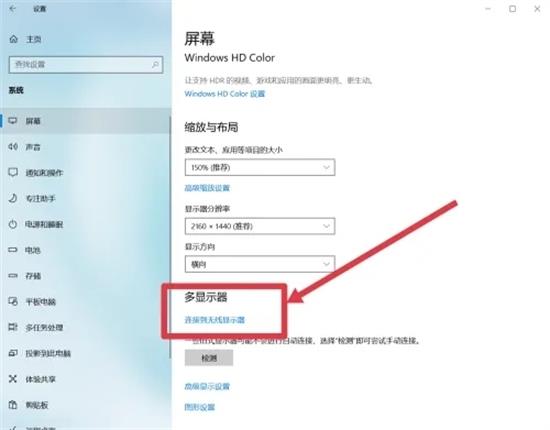
4.此时电脑开始自动搜索附近的无线显示器和音频设备,找到你的电视,点击确认即可完成投屏。
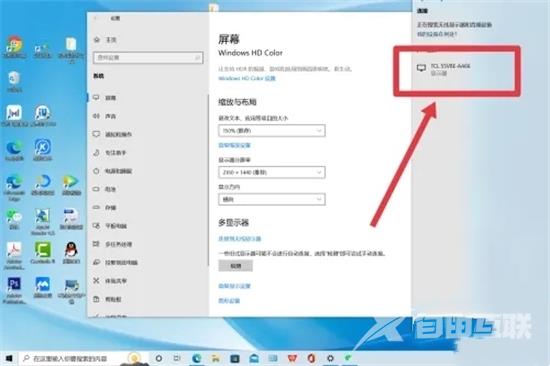

总结:
1.确认电视机处于开机状态,并进入电脑桌面,在开始菜单中点击"设置"。
2.在设置界面中选择"系统"对话框。
3.在"屏幕"选项中查找"连接到无线显示器"选项,并点击确认。
4.此时电脑开始自动搜索附近的无线显示器和音频设备,找到你的电视,点击确认即可完成投屏。
以上是华为电脑投屏到电视的全部内容,方法简单快捷,在电视上享受大屏幕的观影效果。只要按照这样的步骤,即使你没有太多电脑的操作经验也可以顺利实现。如果你的电脑没有无线功能,也可以使用HDMI线等有线连接方式进行投屏。
